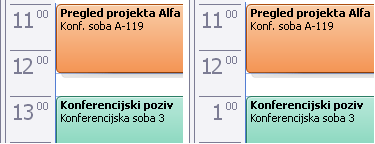Microsoft Outlook koristi postavke države/regije za računalo da bi odredio kako će se vremena prikazivati.
Ako, primjerice, u kalendaru u prikazu mjeseca koristite zadane postavke za Sjedinjene Američke Države, Outlook će prikazati 12-satni sat. Nakon 12:59, vrijeme se prikazuje kao 13:00 Druge države/regije koriste 24-satni sat.
Možete promijeniti način prikaza sata na zaslonu. No promjena prikaza mogućnost je koju nudi operacijski sustav, a ne Outlook.
Promjena postavki vremena u sustavu Windows
-
Pokrenite Upravljačka ploča, a zatim u odjeljku Sat, jezik i regija kliknite Promjena oblika datuma, vremena ili broja.
-
Na kartici Oblici u odjeljku Oblici datuma i vremena učinite nešto od sljedećeg:
-
Da biste promijenili oblik u 24-satnom obliku, na padajućem popisu Kratko vrijeme odaberite HH:mm pa na padajućem popisu Dugo vrijeme odaberite HH:mm:ss.
-
Da biste promijenili u 12-satni oblik, na padajućem popisu Kratko vrijeme odaberite h:mm:tt pa na padajućem popisu Dugo vrijeme odaberite h:mm:ss:tt.
-
-
Kliknite Primijeni , a zatim U redu.
-
Pokrenite Upravljačka ploča, a zatim u odjeljku Sat i regija kliknite Promjena oblika datuma, vremena ili broja.
-
Na kartici Oblici u odjeljku Oblici datuma i vremena učinite nešto od sljedećeg:
-
Da biste promijenili oblik u 24-satnom obliku, na padajućem popisu Kratko vrijeme odaberite HH:mm pa na padajućem popisu Dugo vrijeme odaberite HH:mm:ss.
-
Da biste promijenili u 12-satni oblik, na padajućem popisu Kratko vrijeme odaberite h:mm:tt pa na padajućem popisu Dugo vrijeme odaberite h:mm:ss:tt.
-
-
Kliknite Primijeni , a zatim U redu.
-
Pokrenite Upravljačka ploča, a zatim u odjeljku Sat, jezik i regija kliknite Promjena oblika datuma, vremena ili broja.
-
Na kartici Oblici u odjeljku Oblici datuma i vremena učinite nešto od sljedećeg:
-
Da biste promijenili oblik u 24-satnom obliku, na padajućem popisu Kratko vrijeme odaberite HH:mm pa na padajućem popisu Dugo vrijeme odaberite HH:mm:ss.
-
Da biste promijenili u 12-satni oblik, na padajućem popisu Kratko vrijeme odaberite h:mm:tt pa na padajućem popisu Dugo vrijeme odaberite h:mm:ss:tt.
-
-
Kliknite Primijeni , a zatim U redu.
-
U sustavu Windows kliknite gumb Start
-
Kliknite Upravljačka ploča, a zatim Sat, Jezik i Regija.
-
U odjeljku Regionalno i jezično kliknite Promjena oblika datuma, vremena ili broja.
-
Na kartici Oblikovanje u odjeljku Oblici datuma i vremena učinite nešto od sljedećeg:
-
Da biste promijenili oblik u 24-satnom obliku, na padajućem popisu Kratko vrijeme odaberite HH:mm pa na padajućem popisu Dugo vrijeme odaberite HH:mm:ss.
-
Da biste promijenili u 12-satni oblik, na padajućem popisu Kratko vrijeme odaberite h:mm:tt pa na padajućem popisu Dugo vrijeme odaberite h:mm:ss:tt.
-
-
Kliknite Primijeni , a zatim U redu.
-
U sustavu Windows kliknite gumb Start
-
Kliknite Upravljačka ploča, a zatim Sat, Jezik i Regija.
Napomena: Ako koristite značajku Upravljačka ploča klasičnom prikazu, dvokliknite Regionalne i jezične mogućnosti, a zatim prijeđite na treći korak.
-
Kliknite Regionalne i jezične mogućnosti.
-
Kliknite Prilagodi ovaj oblik.
-
Na kartici Vrijeme učinite nešto od sljedećeg:
-
Promijenite oblik vremenau HH:mm:ss za 24-satni oblik.
-
Promijenite oblik vremenau hh:mm:ss tt za 12-satni oblik.
-